主页 > 使用计算机将模板传输到打印机 (Windows) > 创建“传输”文件或“传输包”文件 (Windows)
创建“传输”文件或“传输包”文件 (Windows)
创建包含模板的传输文件 (BLF) 或传输包文件 (PDZ),以便这些模板可以在其他远程打印机上使用。
使用 P-touch Transfer Manager 创建传输文件或传输包文件。P-touch Transfer Manager 随 P-touch Editor 5.4 一起安装,该版本可能比您当前使用的 P-touch Editor 版本低。要下载 P-touch Editor 5.4,请在 www.95105369.com 中搜索适用的常见问题解答提示。
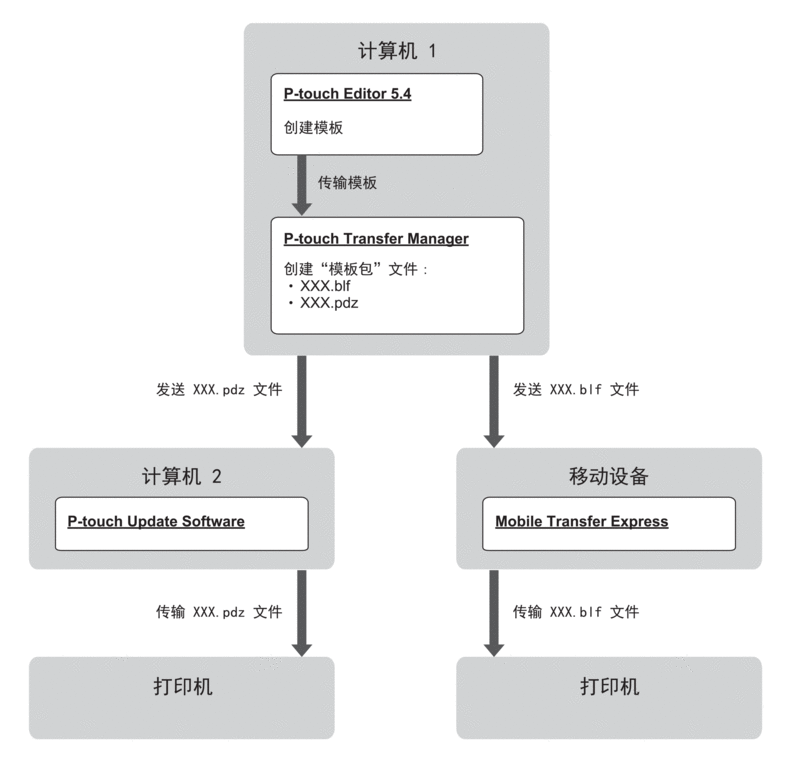
| 模板传输方法 | 文件格式 |
|---|---|
| 从计算机 | P-touch Update Software | PDZ |
| 从移动设备 | Mobile Transfer Express | BLF |
- 启动 P-touch Editor 5.4。点击,或者双击桌面上的 P-touch Editor 图标。
* 根据计算机的操作系统,可能会创建 Brother P-touch 文件夹,也可能不会创建。
- 使用 P-touch Editor 5.4 创建模板。
- 从 P-touch Editor 5.4 打开 P-touch Transfer Manager 窗口。点击。
将显示 P-touch Transfer Manager 窗口。模板将被传输到配置文件夹。
- 无需将标签打印机连接至计算机,在 P-touch Transfer Manager 窗口中选择配置文件夹,然后选择要保存的模板。
 可同时选择多个模板。
可同时选择多个模板。 - 点击。
- 提示
- 标签打印机从计算机断开连接或处于离线状态时,将显示保存传输文件按钮。

- 如果选择配置文件夹后点击保存传输文件按钮,则该文件夹中的所有模板都会另存为“传输”文件 (BLF) 或“传输包”文件 (PDZ)。
- 可将多个模板合并至单个“传输”文件 (BLF) 或“传输包”文件 (PDZ) 中。
- 在保存类型字段中,选择所需的传输文件格式,然后输入名称并保存模板。
- 使用计算机将传输包文件 (PDZ) 传输到标签制作系统时,请使用 P-touch Update Software。
- 点击,或者双击桌面上的 P-touch Update Software 图标。
- 点击固件更新。
- 点击打印机下拉列表,选择打印机,然后点击确定。
- 点击,然后指定要传输的文件。
- 从文件列表中选择指定的文件,然后点击传输按钮。
- 使用移动设备传输文件 (BLF) 时

 相关主题: 使用移动设备将计算机上创建的模板传输到打印机。
相关主题: 使用移动设备将计算机上创建的模板传输到打印机。
本页上的信息对您有帮助吗?



